Windows 11’de bir uygulamayı başlatmaya çalışırken “mfreadwrite.dll eksik” hatasıyla karşılaşmak oldukça can sıkıcı olabilir. Bu hata genellikle medya oynatıcılar, video düzenleme yazılımları veya bazı oyunlar gibi multimedya uygulamalarında ortaya çıkar. Endişelenmeyin—bu sorun genellikle birkaç basit adımla çözülebilir. Aşağıda, farklı uzmanlık seviyelerine uygun, adım adım çözümler bulacaksınız.
Article Summary
- Quick Summary: Media Feature Pack’in yüklenmesi çoğu “mfreadwrite.dll eksik” hatasını çözer.
- Read Time: Approx. 5-7 minutes.
- Key Takeaway: Eksik veya bozuk sistem dosyalarını onarmak için Media Feature Pack’i yüklemek ve Windows güncellemelerini kontrol etmek en etkili çözümdür.
Media Feature Pack’i Yükleyin veya Etkinleştirin
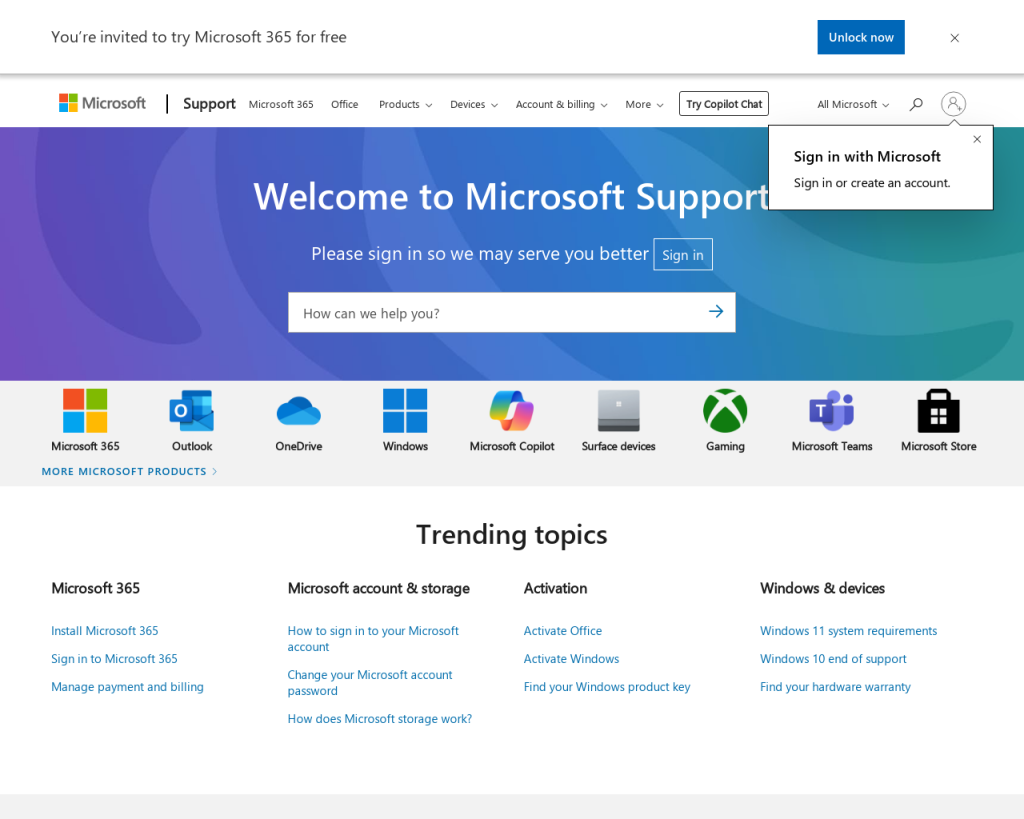
“mfreadwrite.dll eksik” hatasının en yaygın nedeni, Media Feature Pack’in sisteminizde yüklü olmamasıdır. Özellikle Avrupa veya Kore gibi bölgelerde satılan N ve KN sürümlerinde bu paket varsayılan olarak gelmez. Media Feature Pack, Windows’un medya işlevlerini sağlayan temel bir bileşendir ve eksik olduğunda bu tür DLL hataları oluşur.
- Başlat menüsünü açın ve Ayarlar’ı seçin.
- Uygulamalar > İsteğe Bağlı Özellikler yolunu izleyin.
- Özellik ekle butonuna tıklayın ve arama kutusuna Media Feature Pack yazın.
- Listeden Media Feature Pack’i seçin ve Yükle’ye tıklayın.
- Kurulum tamamlandıktan sonra bilgisayarınızı yeniden başlatın.
Daha fazla bilgi için Microsoft’un resmi Media Feature Pack kılavuzuna göz atabilirsiniz.
Windows Güncellemelerini Kontrol Edin ve Yükleyin
Eksik veya güncel olmayan Windows güncellemeleri, sistem dosyalarının eksik olmasına veya bozulmasına neden olabilir. Windows Update, eksik DLL dosyalarını ve sistem bileşenlerini otomatik olarak yükler.
- Başlat menüsünden Ayarlar’ı açın.
- Windows Update sekmesine tıklayın.
- Güncellemeleri kontrol et seçeneğine tıklayın ve bulunan tüm güncellemeleri yükleyin.
- Güncellemeler tamamlandıktan sonra bilgisayarınızı yeniden başlatın.
Eğer güncellemeler sırasında sorun yaşarsanız, bozuk Windows güncellemesini düzeltme rehberimize başvurabilirsiniz.
‘mfreadwrite.dll eksik Windows 11’ için Önerilen Çözüm
‘mfreadwrite.dll eksik Windows 11’ sorununa daha doğrudan bir çözüm için otomatik bir araç kullanmayı düşünün. Outbyte, bu belirli hataya yol açabilen temel Windows sorunlarını güvenle tarayıp onarmak üzere tasarlanmıştır ve elle sorun gidermeye harcayacağınız zamandan tasarruf etmenizi sağlar.
Sistem Dosyalarını SFC ve DISM ile Onarın
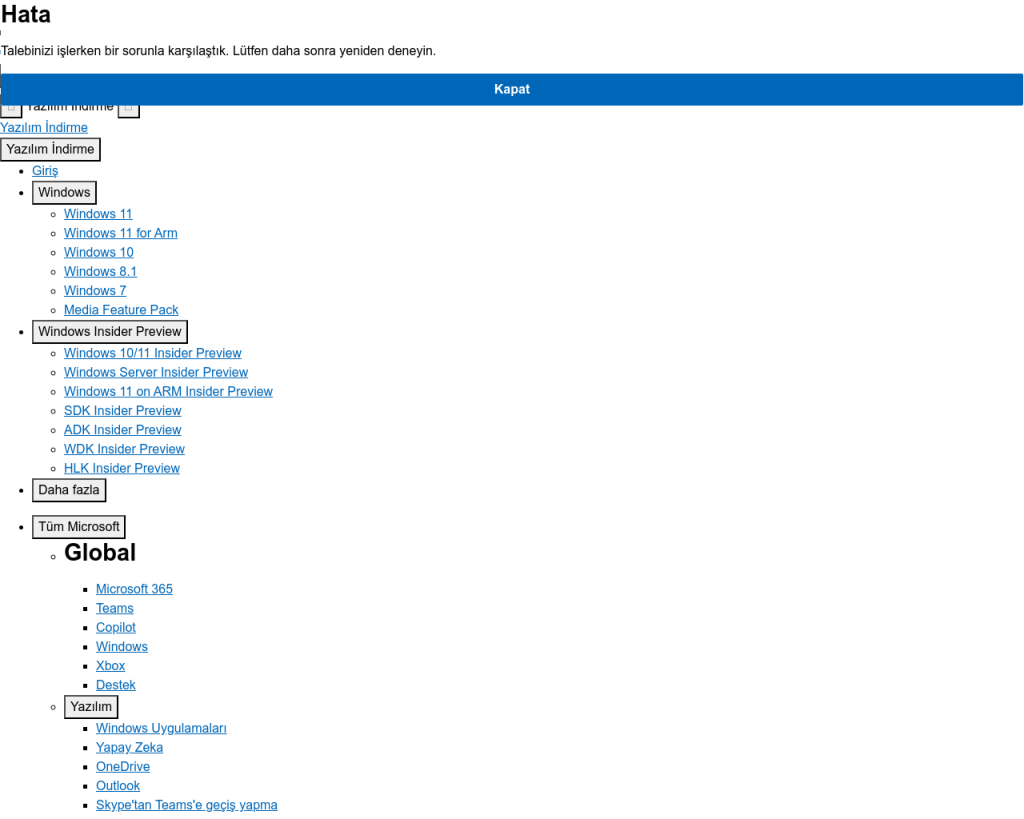
Bazen sistem dosyaları bozulabilir veya eksik olabilir. Windows’un yerleşik Sistem Dosyası Denetleyicisi (SFC) ve Dağıtım Görüntüsü Hizmeti ve Yönetimi (DISM) araçları, bu tür sorunları otomatik olarak tespit edip onarır. Bu adım, özellikle DLL hataları için oldukça etkilidir.
-
Başlat menüsüne
cmdyazın, Komut İstemi’ne sağ tıklayın ve Yönetici olarak çalıştır’ı seçin. -
Komut satırına şu komutu yazın ve Enter’a basın:
sfc /scannow - Tarama tamamlandıktan sonra, varsa bulunan hatalar otomatik olarak onarılacaktır.
-
Sorun devam ederse, aşağıdaki komutları sırasıyla girin:
DISM /Online /Cleanup-Image /RestoreHealth - İşlem bittiğinde bilgisayarınızı yeniden başlatın.
Note: Komutları doğru yazdığınızdan ve işlemler sırasında bilgisayarınızı kapatmadığınızdan emin olun. Aksi halde sistem dosyalarında daha fazla bozulma riski oluşabilir.
Sistem dosyası onarımı hakkında daha fazla bilgi için Microsoft’un resmi Windows 11 destek sayfasını inceleyebilirsiniz.
Eksik DLL Dosyasını Güvenli Kaynaktan Yeniden Yükleyin
Eğer yukarıdaki yöntemler işe yaramazsa, “mfreadwrite.dll” dosyasını güvenilir bir kaynaktan indirip yerine koymak gerekebilir. Ancak, DLL dosyalarını rastgele sitelerden indirmek güvenlik riskleri taşır. En güvenli yöntem, Microsoft’un resmi kaynaklarını veya sistemdeki bir başka bilgisayardan aynı DLL dosyasını almak olacaktır.
-
Farklı bir Windows 11 bilgisayarda
C:WindowsSystem32mfreadwrite.dlldosyasını bulun. - USB bellek ile kendi bilgisayarınıza kopyalayın.
- Var olan dosyayı yedekleyin ve yeni dosyayı System32 klasörüne yapıştırın.
- Bilgisayarınızı yeniden başlatın.
DLL dosyalarını manuel olarak çalıştırma veya kaydetme hakkında ayrıntılı bilgiye bu rehberimizden ulaşabilirsiniz.
Outbyte ile Otomatik Sorun Taraması ve Onarımı Gerçekleştirin
Bazen sistemdeki gizli hatalar, eksik veya bozuk DLL dosyalarını manuel olarak düzeltmenizi zorlaştırabilir. Bu gibi durumlarda, otomatik bir tarama ve onarım aracı kullanmak zaman kazandırır ve daha kapsamlı bir çözüm sunar. Outbyte, sistemdeki eksik veya bozuk dosyaları, kayıt defteri hatalarını ve sürücü problemlerini hızlıca tespit eder.
- Outbyte’i resmi sitesinden indirin ve yükleyin.
- Programı başlatın ve Sistemi Tara seçeneğini kullanın.
- Taramadan sonra bulunan sorunları Onar butonuyla düzeltin.
- Bilgisayarınızı yeniden başlatın ve hatanın devam edip etmediğini kontrol edin.
Outbyte, özellikle sistem seviyesinde sorunları hızlıca çözmek isteyen kullanıcılar için uygundur. Daha fazla bilgi için DLL dosyalarıyla ilgili bu rehberi de inceleyebilirsiniz.
Uygulamanızı Yeniden Yükleyin veya Alternatif Program Deneyin
Eğer belirli bir programda bu hatayı alıyorsanız, uygulamanın kendisi eksik veya uyumsuz dosyalarla kurulmuş olabilir. Programı kaldırıp tekrar yüklemek, eksik DLL dosyalarının otomatik olarak eklenmesini sağlar.
- Başlat menüsünden Ayarlar > Uygulamalar’ı açın.
- Sorunlu uygulamayı bulun, üzerine tıklayın ve Kaldır’ı seçin.
- Bilgisayarınızı yeniden başlatın.
- Uygulamanın en güncel sürümünü resmi sitesinden indirip tekrar yükleyin.
Alternatif olarak, benzer işlevlere sahip başka bir programı da deneyebilirsiniz. Program kaynaklı sorunlar için Windows güncelleme hataları rehberimizi inceleyebilirsiniz.
Sonuç: “mfreadwrite.dll Eksik” Hatasında İzlenecek Yol
“mfreadwrite.dll eksik” hatasıyla karşılaştığınızda, öncelikle Media Feature Pack’in yüklü olduğundan ve Windows’un güncel olduğundan emin olun. Sorun devam ederse sistem dosyalarını onarın, eksik DLL dosyasını güvenli bir kaynaktan temin edin veya Outbyte gibi otomatik bir araçla tarama yapın. En son çare olarak, ilgili uygulamayı yeniden yüklemeyi deneyin.
Bu adımlar, çoğu kullanıcı için sorunu kalıcı olarak çözecektir. Sistem güvenliğini artırmak ve benzer hataları önlemek için bootkit tespit ve önleme yöntemlerimizi de gözden geçirebilirsiniz.
